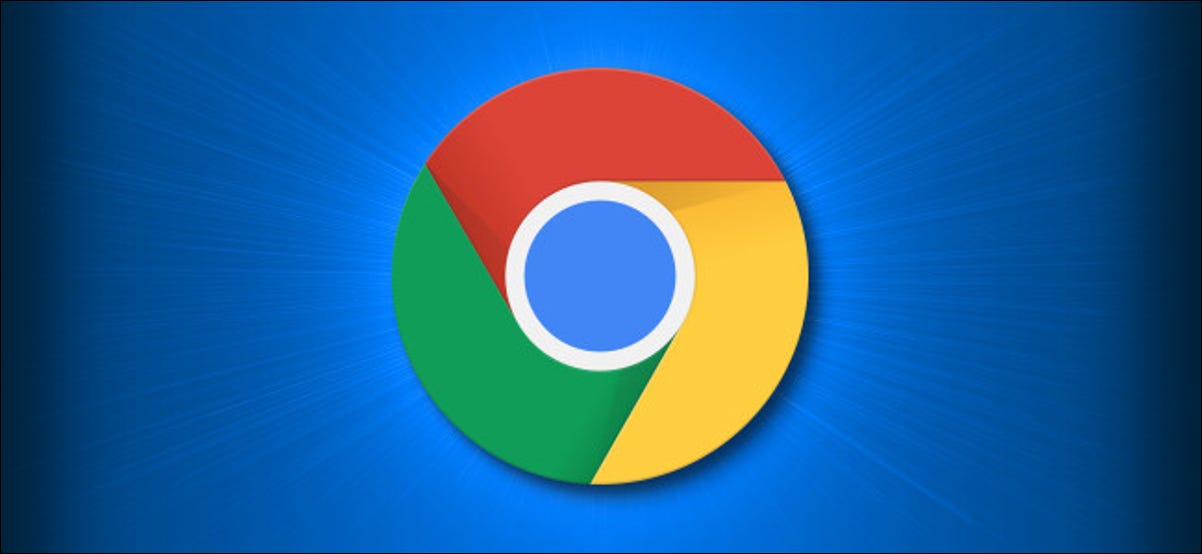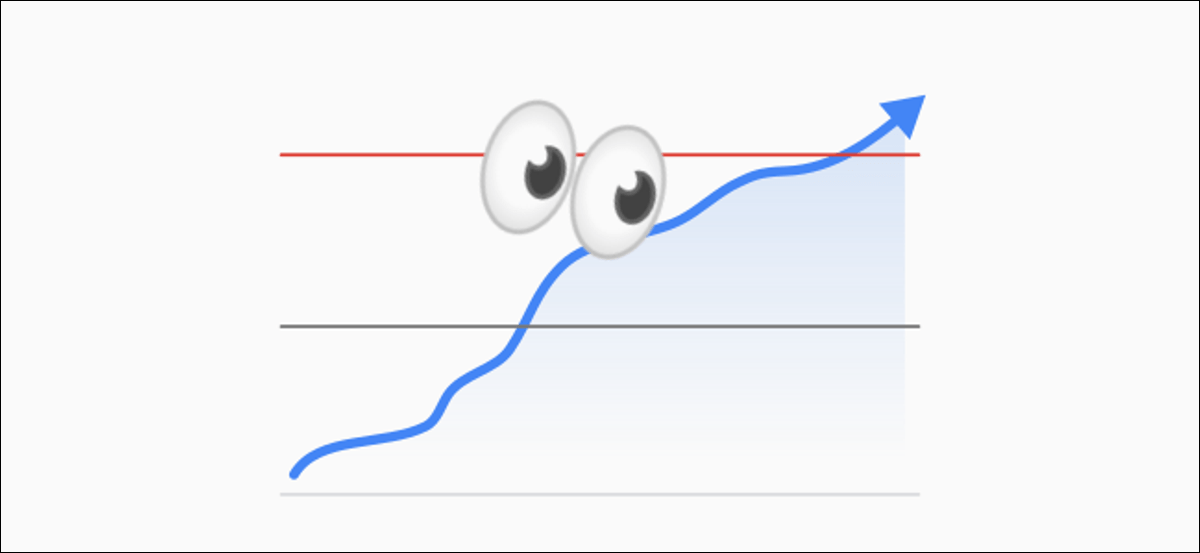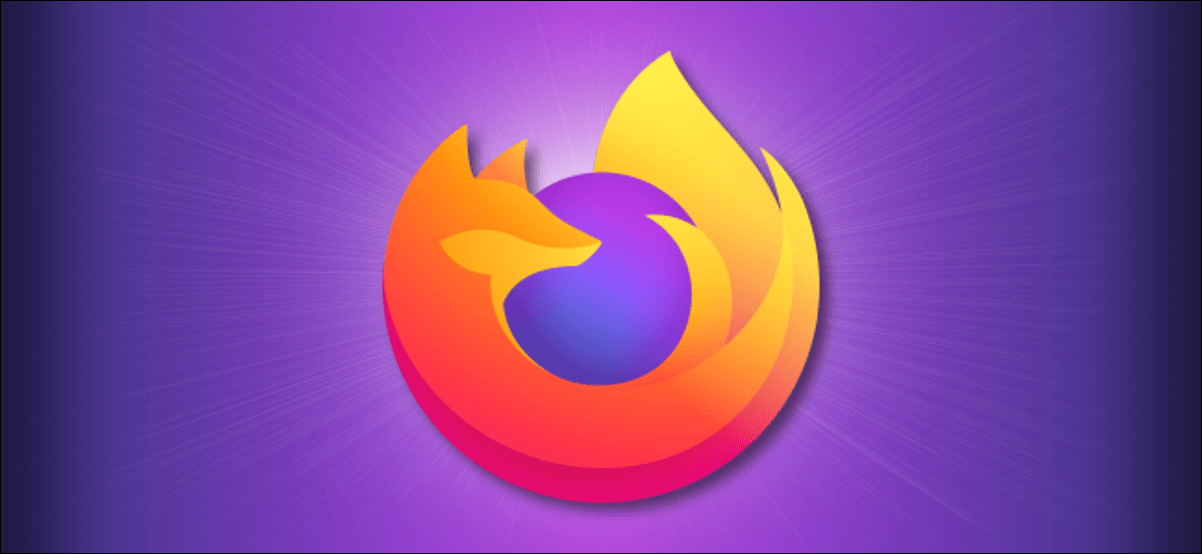يمكن أن تضيف الإضافات مجموعة واسعة من الميزات والوظائف الجديدة إلى Google Chrome ، ولكن في بعض الأحيان تحتاج إلى إزالة أو تعطيل واحد أو أكثر منها. هيريس كيفية القيام بذلك.
أولاً ، افتح Google Chrome. في أي نافذة ، ابحث عن رمز “الامتدادات” في شريط الأدوات ، والذي يشبه قطعة أحجية الصور المقطوعة. انقر فوقه. (بالتناوب ، يمكنك فتح القائمة الرئيسية بالنقر فوق زر النقاط الثلاث وتحديد المزيد من الأدوات> الامتدادات.)
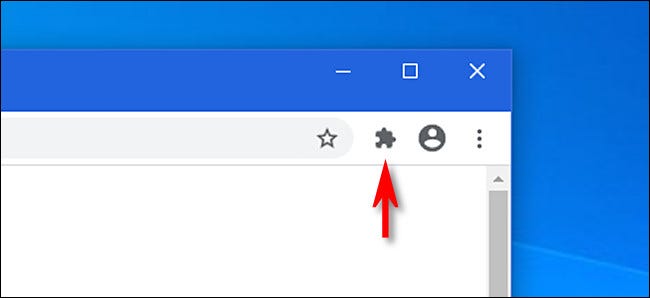
عندما تنبثق قائمة ، حدد “إدارة الإضافات”.
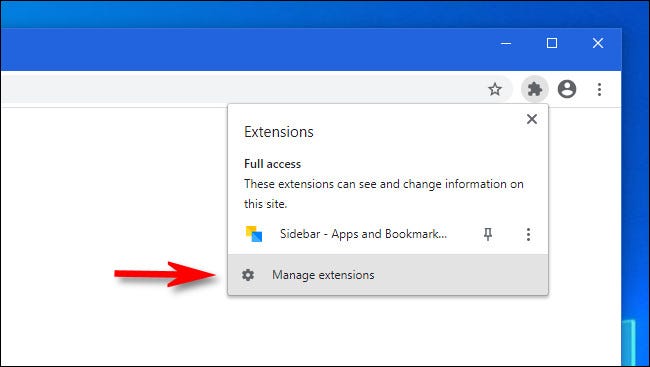
في علامة التبويب “الإضافات” التي تظهر ، حدد اسم الامتداد الذي تريد إلغاء تثبيته أو تعطيله. لكل ملحق مربع خاص به في علامة التبويب الامتدادات.
إذا كنت ترغب في تعطيل الامتداد دون إلغاء تثبيته ، فانقر فوق المفتاح الموجود بجانبه لإيقاف تشغيله. يمكنك في أي وقت العودة إلى علامة التبويب “الامتدادات” وإعادة تمكينها عن طريق قلب هذا المفتاح مرة أخرى.
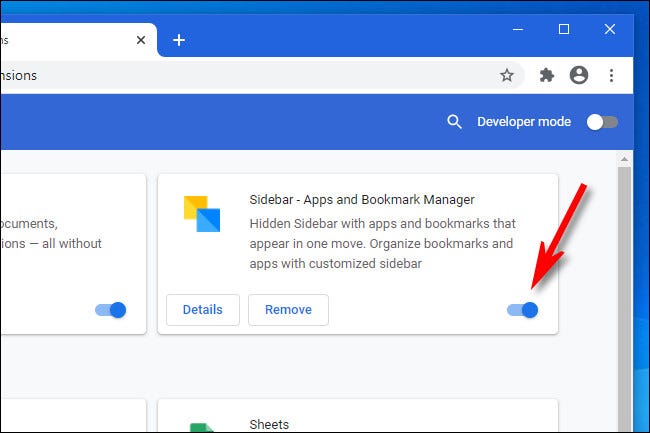
إذا كنت ترغب في إلغاء تثبيت الامتداد بشكل دائم ، فانقر فوق الزر “إزالة”. سيؤدي هذا إلى إزالة الامتداد تمامًا من Chrome ولن تتمكن من استخدامه بعد الآن (ما لم تقم بإعادة تثبيته لاحقًا).
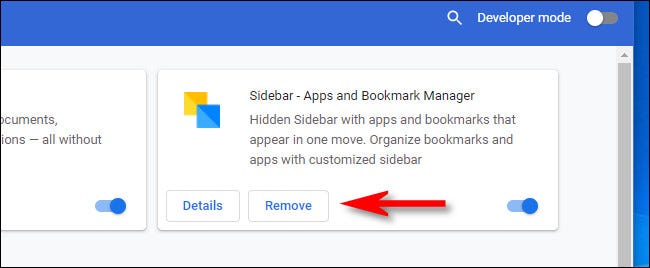
عندما تنبثق نافذة تأكيد ، انقر فوق “إزالة” مرة أخرى.
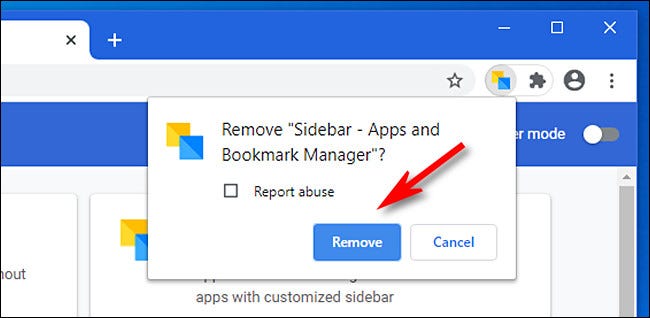
سيتم إزالة الامتداد بالكامل.
بدلاً من ذلك ، لإزالة أحد الإضافات بسرعة ، يمكنك أيضًا النقر فوق الزر “ملحقات” في شريط الأدوات ، والنقر فوق زر علامات الحذف العمودية بجوار اسم الامتداد ، ثم تحديد “إزالة من Chrome” من القائمة.
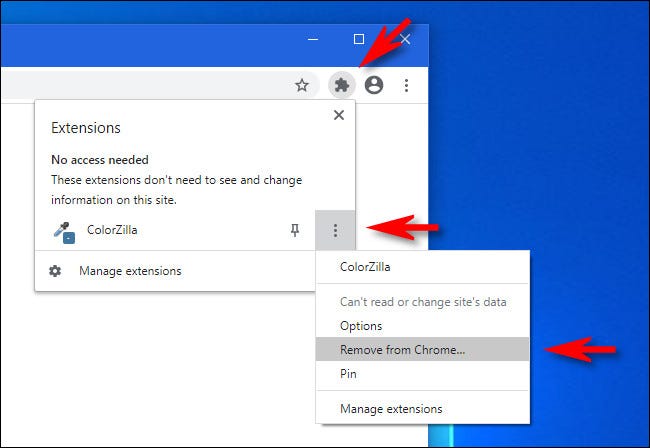
إذا احتجت في أي وقت إلى إعادة تثبيت الامتداد الذي أزلته للتو ، فسيتعين عليك زيارة متجر ويب Google Chrome وتنزيله مرة أخرى. تصفح سعيد!